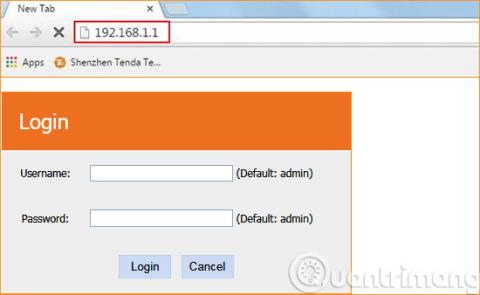Der er mange måder at sikre WiFi [ WiFi-sikkerhed fra grundlæggende trin ], men den bedste og billigste måde er regelmæssigt at ændre WiFi-adgangskoden . I dag vil vi guide dig, hvordan du ændrer Tenda Wifi-adgangskode . Hvis du bruger en anden type modem, kan du se, hvordan du ændrer WiFi-adgangskode for andre typer modemer i artiklen: Oversigt over, hvordan du ændrer WiFi-adgangskode på bærbar eller telefon
I øjeblikket er Tenda-routermarkedet opdelt i mange forskellige typer såsom Tenda W311R, Tenda W303R, Tenda W268R, Tenda W302R og Tenda W315R, men deres konfiguration er ens. Grænsefladen kan være lidt anderledes, men du vil ikke have store problemer med at ændre WiFi-adgangskoden.
For at ændre Tenda WiFi-adgangskoden skal du kende adressen på modemafdelingen. I denne vejledning vil vi gå i detaljer fra kontrol af standardgatewayen, indtil processen med at ændre WiFi-adgangskoden er afsluttet, se venligst den.
Bemærk: Før du ændrer adgangskoden, skal du tilslutte Tenda Wifi til computeren ved hjælp af et netværkskabel.
Følg disse trin for at ændre Tenda WiFi-adgangskode:
Trin 1: Åbn CMD: Windows + R > indtast cmd > Enter
Trin 2: Indtast ipconfig > Enter
Trin 3: Husk standardgateway-adressen
Trin 4: Indtast standardgateway-adressen i browseren (normalt 192.168.0.1 eller 192.168.1.1)
Trin 5: Log ind på admin-siden med standard brugernavn og adgangskode admin

Trin 6: Find fanen Trådløse indstillinger > Trådløs sikkerhed. Hvis du ikke kan se det, skal du klikke på Avanceret
Trin 7: Indstil parametre:
- Sikkerhedstilstand: Vælg WPA/WPA2 - PSK
- WPA-algoritmer : Vælg TKIP&AES
- Sikkerhedsnøgle : Indtast den Tenda WiFi-adgangskode, du vil ændre.

Trin 8: Klik på OK for at gemme ændringer
Trin 9: Genstart modemmet for at fuldføre
Bemærk: Efter at have ændret Tenda WiFi-adgangskoden, skal enheder, der tidligere har oprettet forbindelse til denne WiFi, slette den gamle adgangskode og indtaste den nye adgangskode for at kunne oprette forbindelse til netværket.
Ovenfor er alle trinene til at ændre WiFi-adgangskoden på Tenda-modem. Forhåbentlig vil denne artikel hjælpe dig med at ændre dit WiFi-adgangskode i hjemmet.
Held og lykke!